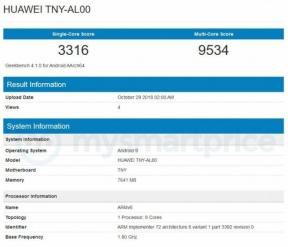כיצד להשבית את Windows Defender ב- Windows 10
Windows / / August 04, 2021
פרסומות
Windows Defender הוא מנגנון האנטי-וירוס המובנה שמארז מיקרוסופט בכל מחשבי Windows. זה ללא עלות והוא די יעיל גם כן. במערכת ההפעלה של Windows, אתה יכול להשתמש בו זמנית רק נגד נגד תוכנות זדוניות. לכן, אם אתה משתמש באנטי-וירוס של צד שלישי, עליך לעשות זאת השבת את Windows Defender במחשב האישי שלך. אסביר את אותו הדבר במדריך זה.
חוץ מזה, השבתת ברירת המחדל נגד תוכנות זדוניות תסייע למחשב שלך לצרוך פחות משאבים. עוד נצפה כי כאשר מריצים מספר תוכניות אבטחה, אפליקציות אחרות לא יפעלו כהלכה. בדרך כלל, כאשר אתה מתקין אפליקציה של צד שלישי, רכיב ההגנה בזמן אמת של Defender מושבת.

השבת את Windows Defender ב- Windows 10
הקמתי את השלבים להשבית את Microsoft Windows Defender במחשב שלך. תבדוק את זה.
פרסומות
- ללחוץ Windows + I מפתח יחד
- הקליק על עדכון ואבטחה
- כעת לחץ על הגנה מפני וירוסים ואיומים

- במסך הבא חפש את האפשרות נהל הגדרות. לחץ על זה

- תהיה אפשרות ל הגנה בזמן אמת. לחץ על המתג כדי להשבית אותו.

הנה טוויסט שאני חייב להודיע לך. בצע את השלבים לעיל רק אם יש לך אנטי-וירוס של צד שלישי הפועל באופן פעיל במחשב האישי שלך. אם התקין רק את מגן Windows במחשב שלך, השלבים שלעיל להשבית את Windows Defender לא יעשו דבר.
ברגע שתפעיל מחדש את המחשב, Defender יופעל מחדש ויפעל את רכיב ההגנה בזמן אמת של Windows Defender. אך אם כבר יש לך אנטי-וירוס פעיל, הוא ישתלט על ההגנה בזמן אמת ויחליף את המגן כאשר תכבה את האחרון.
אני אפילו מציע את אותו הדבר. חשוב מאוד שאם יש לך חיבור אינטרנט פעיל במחשב שלך, הוא חשוף מאוד לכל מיני תוכנות זדוניות שם. לכן, ודא שמערכת Windows Defender או כל צד שלישי מגנים על המחשב האישי.
השבת את Defender ב- Windows 7/8
החלק הקודם מתאר את השבתת Windows Defender ב- Windows 10. עכשיו, בואו נראה איך לעשות את אותו הדבר ב- Windows 7 ו- 8.
- חפש את Windows Defender באמצעות תיבת החיפוש ופתח אותה
- נְקִישָׁה כְּלִי > ואז נווט אל אפשרויות
- בצד שמאל לחץ על מנהל הכרטיסייה
- בטל את הסימון בתיבת הסימון שליד השתמש בתוכנית זו
- לאישור השינויים לחץ על להציל
- ואז לחץ סגור בתיבת הדו-שיח לאישור שקופצת
לכן, אלה השיטות שעליך לבצע כדי להשבית את Windows Defender במחשב Windows שלך. אני מקווה שהמדריך הזה היה אינפורמטיבי.
קרא הבא,
פרסומות
- Windows Defender: פתרון שימוש בכונן הקשיח והמעבד הגבוה במהלך סריקות
- כיצד לתקן אם Windows Defender לא יתעדכן
- Windows Defender לא מופעל: כיצד לתקן
סווייאם הוא בלוגר טק מקצועי בעל תואר שני ביישומי מחשב ובעל ניסיון בפיתוח אנדרואיד. הוא מעריץ נלהב של מערכת ההפעלה אנדרואיד סטוק. מלבד בלוגים טכניים, הוא אוהב גיימינג, לנסוע ולנגן / ללמד גיטרה.